4 Langkah mengganti Blogspot dengan domain pribadi untuk pemula
4 Langkah mengganti Blogspot dengan domain pribadi untuk pemula
Ada banyak sekali blogger pemula yang ingin mengganti blog berflatform blogspot miliknya dengan domain pribadi (domain dengan akhiran .com, .org, .sch.id, .co.id, .net dll), namun sayangnya mereka kebanyakan tidak tau caranya, dan setelah mereka mencari referensi di internet, mereka sulit sekali menemukan cara yang sesuai dengan layanan webhosting miliknya.
Memang banyak sekali blogger-blogger berpengalaman yang sudah menyajikan artikel tentang cara custom domain blogspot menjadi domain pribadi, tapi sayangnya kebanyakan yang mereka bahas adalah custom domain untuk layanan hosting tertentu.
Beberapa artikel yang membahas custom domain yang pernah saya temukan misalnya:

Beruntung sekali jika referensi yang ditemukan sesuai, namun jika apa yang ditemukan tidak sesuai untuk mengkonfigurasi layanan webhosting yang sudah dipilih, saya yakin anda akan kebiungungan. karena jika yang dijelaskan bukan cara standar tentu setiap layanan webhosting akan memiliki cara konfigurasi dan seting custom domain yang berbeda-beda satu sama lain.
Dulu saya sempat merasa bingung ketika ingin mengkonfigurasi blogspot di layanan webhosting dewaweb.com, karena saya kesulitan menemukan cara yang sesuai untuk layanan webhosting dewaweb, akhirnya saya memutuskan untuk membaca beberapa artikel yang menjelaskan tentang custom doman blogspot menjadi domain sendiri dan akhirnya saya menemukan caranya.
Apa yang saya ketahui, ternyata dibalik layanan webhosting untuk konfigurasi domain blogspot menjadi domain pribadi (.com, .org, .sch.id, .co.id, .net dll), ada cara yang sifatnya standar, cara yang bisa digunakan untuk layanan webhosting apapun yang anda inginkan, artinya apapun layanan webhosting yang anda miliki untuk custom domain blogspot anda bisa menggunakan cara ini.
Di artikel kali ini saya akan coba jelaskan bagaimana cara mudah mengganti blogspot menjadi domain pribadi dengan cara standar yang dapat anda gunakan untuk konfigurasi di layanan webhosting apapun.
berikut beberapa kenapa lebih memilih blogspot untuk custom domain jika dibandingkan dengan blog lainnya:
Ketika kita ingin mengganti blogspot menjadi domain pribadi maka kita cukup hanya menyediakan nama domain saja dan tidak perlu membeli layanan hosting, karena file hosting blog berflatform blogspot akan terus ada di server google selamanya.
Template blog sama halnya dengan tema dengan banyaknya tersedia template blog maka kita bisa memilih tema yang tepat dengan desain dan tampilan yang kita inginkan
CPANEL adalah tool yang biasanya disediakan oleh layanan webhosting untuk mengkonfiguasi dan mengelola hal-hal yang berkaitan dengan webhosting dan domain.
Selama layanan webhosting menyediakan CPANEL, maka cara ini bisa dilakukan untuk mengkonfigurasi domain anda untuk customisasi blogspot anda.
Secara garis besar cukup 4 langkah saja untuk melakukan customisasi blogspot menjadi domain pribadi sebagai berikut:
Saya harap anda sudah memilikinya, tapi jika belum anda bisa membuatnya terlebih dahulu, untuk referensi silahkan baca panduan Cara membuat blog terbaru di blogger lengkap.
Untuk memiliki nama domain anda bisa membelinya di situs-situs penyedia layanan domain, ada banyak sekali situs-penyedia layanan domain yang bisa anda pilih, beberapa diantaranya adalah:
Salah satu rekomendasi yang cukup murah adalah rumahweb.com, penyedia layanan ini selain terjangkau juga terbilang sudah sangat berpengalaman dan terpercaya karena sudah berdiri sejak tahun 2002, dan sudah banyak digunakan oleh banyak situs.
Untuk membeli nama domain silahkan anda meluncur ke situs penyedia layanan domain yang menurut anda baik, silahkan cek nama domain anda apakah tersedia, jika tersedia berarti nama domain sudah ada yang menggunakan, anda harus mencari nama domain lainnya yang unik dan belum ada yang menggunakan.
Ketika membeli domain anda akan diminta bioadata anda. Biodata tersebut biasanya digunakan sebagai data akun anda di penyedia layanan domain tersebut, dan juga sekaligus digunakan sebagai biodata domain anda.
Domain yang sudah anda beli biasanya akan berstatus PENDING (tertunda), baru statusnya akan menjadi AKTIF setelah anda melakukan pembayaran pembelian nama domain tersebut.
Jika domain sudah aktif anda juga biasanya akan mendapatkan pesan dari penyedia layanan domain yang berisi data-data untuk mengakses CPANEL domain anda lengkap dengan data userlogin dan juga passwordnya, silahkan anda simpan baik-baik data CPANEL domain anda tersebut.
CPANEL ini bisa anda gunakan untuk seting atau melakukan konfigurasi agar melalui nama domain anda bisa mengakses blog berflatform blogspot yang sudah anda miliki sebelumnya.
Di blogspot sendiri CNAME merupakan sebuah alamat khusus yang dimiliki oleh blogspot yang dapat digunakan untuk custom domain sehingga blogspot anda bisa dialihkan menggunakan nama domain pribadi anda dan blog anda akan bisa diakses menggunakan nama domain pribadi anda.
a. Masuk ke akun blogspot anda.
b. Pada bilah menu sisi kiri pilih menu Setelan/setting > dasar
c. Pada bagian penerbitan untuk alamat blog, klik link "+Siapkan URL pihak ke 3 untuk blog anda"
 d. Kemudian masukan alamat domain pribadi anda, ingat dengan disertai www, misalnya sebagai contoh www.smkasysyarifiyah.csh.id setelah itu tekan simpan, maka akan terlihat seperti gambar dibawah ini:
d. Kemudian masukan alamat domain pribadi anda, ingat dengan disertai www, misalnya sebagai contoh www.smkasysyarifiyah.csh.id setelah itu tekan simpan, maka akan terlihat seperti gambar dibawah ini:

Anda akan mendapatkan alamat CNAME blog anda, alamat CNAME itulah yang harus anda pasang pada konfigurasi domain pribadi anda agar domain pribadi anda bisa mengakses blogspot anda.
Alamat CNAME diatas terlihat seperti gambar di bawah ini:
www ghs.google.com
cw7juelxvdu gv-24dypsqfu3nosv.dv.googlehosted.com
Yang warna merah nanti akan digunakan untuk label atau nama record untuk CNAME, sedangkan yang warna biru digunakan untuk alamat CNAME - nya.
Silahkan anda catat. atau jangan ditutup dulu tampilan itu selama anda melakukan konfigurasi domain.
kita akan menggunakan tool CPANEL agar sifatnya standar.
Langkah-langkah melakukan konfirugsi domain dengan CPanel untuk mengganti alamat blogspot anda menjadi domain pribadi adalah sebagai berikut:
a.Login ke CPanel domain Anda
Cara mengakses CPanel untuk domain anda biasanya akan dikasih tau oleh penyedia layanan hosting melalui pesan email setelah anda membayar pembelian domain dan domain anda sudah dalam keadaan AKTIF.
alamat cpanel biasanya memiliki url
cpanel.namadomainanda.com
atau
namadomainanda.com/cpanel
Tampilan login CPanel kurang lebih seperti gambar dibawah ini

Silahkan anda login ke CPANEL anda dengan menggunakan username dan password yang sudah anda dapatkan dari penyedia layanan hosting.
Kemudian setelah anda berhasil masuk ke cpanel scroll ke bawah, cari dan click Advanced DNS Zone editor, seperti gambar di bawah ini:

Akan tampil, DNS editor, yang menyajikan fasilitas input untuk memasukan ARecord dan Cname record, juga menyajikan daftar Record.

DNS Zone Editor diatas adalah tool yang dapat anda gunakan untuk memasukan alamat CNAME dan juga ANAME blogspot anda.
b. Lakukan Konfigurasi Domain:
Langkah pertama kita masukan data CNAME yang sudah kita dapatkan sebelumnya:
NAMA CNAME
------------------------------------------------------------------------------
1. www ghs.google.com
2. cw7juelxvdu gv-24dypsqfu3nosv.dv.googlehosted.com
Lakukan input untuk CNAME no 1. untuk data nama www dan CNAME ghs.google.com
Data ini digunakan untuk nama www.smkasysyarifiyah.sch.id, dikarenakan nama www.smkasysyarifiyah.sch.id sudah terdaftar di dns zone, kita tidak usah menambahkannya cukup mengedit yang sudah ada.
Silahkan scroll ke bawah kemudian silahkan cari nama www.smkasysyarifiyah.sch.id, kemudian edit seperti terihat pada gambar dibawah ini:

Maka akan muncul file record Editor seperti terlihat pada gambar di bawah ini:
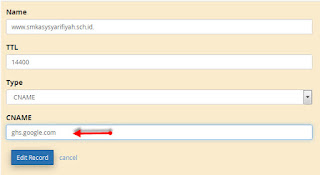
Name: masukan www.smkasysyarifiyah.sch.id (nama domain anda, pastikan untuk menggunakan www)
TTL: masukan 14400
Type: pilih CNAME
CNAME: masukan ghs.google.com
Kemudian tekan edit record, untuk menyimpan perubahan, tunggu sesaat sampai penyimpanan berhasil di lakukan.
Sekarang Masukan alamat CNAME yang ke 2 diatas yang sudah kita peroleh dari blogspot anda.
untuk data cw7juelxvdu gv-24dypsqfu3nosv.dv.googlehosted.com
Untuk CNAME ke 2 ini silahkan lakukan input baru, scroll ke atas, kemudian masukanpada pada input editor seperti terlihat pada gambar di bawah ini:

Silahkan anda isi seperti dibawah ini:
Type: Pilih CNAME
Name: Masukan data cw7juelxvdu
TTL: masukan 14400
CNAME: masukan gv-24dypsqfu3nosv.dv.googlehosted.com
Kemudian tekan tombol Add Record untuk menyimpan CNAME yang anda buat, tunggu sampai proses benar-benar tersimpan dan muncul di daftar record zone.
ANAME atau disebut juga sebagai ARecord adalah alamat khusus yang disediakan oleh server google dimana file hosting berada, agar domain pribadi anda bisa diakses menggunakan www dan juga tanpa www.
Dimanakah saya bisa mendapatkan alamat ANAME Blogspot saya?
Sebenarnya ANAME untuk keperluan custom damian dari blogspot menjadi domain pribadi, sudah disediakan oleh google dan sudah siap digunakan.
Ada 4 Alamat ARecord/ ANAME yang disiapkan google untuk keperluan custom domain dari blogspot menjadi domain pribadi, sebagai berikut:
Cara Memasukan ANAME Menggunakan CPanel
Inagat, ada 4 alamat ANAME yang harus dimasukan, ke 4 alamat ANAME tersebut harus dimasukan satu-satu, langkah-langkahnya sebagai berikut:
Langkah ini adalah lanjutan dari langkah #3 diatas, setelah CName pada langkah 3 diatas selesai diinput, maka langkah selanjutnya adalah memasukan alamat ANAME yang sudah kita kethui:
Untuk memasukan alamat AName silahkan gunakan form add record, terlihat seperti gambar di bawah ini:

Secara detail untu memasukan alamat ANAME, data yang harus anda input adalah sebagai berikut:
Type: pilih A
Name: misal smkasysyarifiyah.sch.id (ingat, tanpa www) silahkan sesuaikan dengan nama domain anda
TTL: masukan 14400
Address: masukan alamat ANAME di atas satu persatu. misal untuk ip address ke 1 yang dimasukan 216.239.32.21, kemudian tekan tombol Add Record
Alamat ANAME diatas harus dimasukan satu demi satu sebanyak 4 kali input, data-datanya samakan saja seperti di atas, yang beda hanyalah untuk address, yang harus diisi dengan alamat ANAME yang belum diinput.
Jika alamat CNAME dan ANAME semuanya sudah di input, sekarang kembali ke blog kamu kemudian tekan tombol simpan
hasilnya akan seperti ini:

Atur agar nama domain baru bisa diakses menggunakan www dan tanpa www
Agar Alamat Domain blog baru anda hasil konfigurasi bisa diakses menggunakan WWW dan juga tanpa WWW maka silahkan tekan edit, sebagai contoh jika melihat gambar di atas, tekan edit yang letaknya disamping kanan www.smkasysyarifiyah.sch.id.
Silahkan centang "Alihkan nama-domain-anda.com ke www.nama-domain-anda.com, seperti contoh punya saya, terlihat seperti gambar di bawah ini

Kemudian silahkan Anda tekan tombol Simpan untuk menyimpan pengaturan yang anda buat.
Sampai langkah diatas berarti anda sudah selesai melakukan konfiguarasi untuk mengganti domain blogspot anda dengan domain pribadi.
Jreng......
Domain anda ternyata tidak bisa diakses, bisa saja menampilkan halaman default dari penyedia layanan hosting agaru halaman kosong yang berisi tapilan file server saja...
Jika terjadi seperti itu, jangan khawatir karena itu adalah hal yang lumrah, itu artinya domain blog anda sedang dalam proses propagasi domain, biasanya memakan waktu 3 menit sampai 72 jam.
Silahkan ditunggu saja ke esokan harinya kemudian akses lagi, jika masih belum menampilkan halaman blog anda berarti masih dalam proses propagasi, jika sudah menampilkan tampilan blog yang anda maksud berarti proses propagasi selesai dan blog siap anda kembangkan.
Cara diatas menggunakan CPANEL agar standar dan bisa digunakan untuk konfigurasi pada layanan webhosting manapun.
Ada banyak sekali blogger pemula yang ingin mengganti blog berflatform blogspot miliknya dengan domain pribadi (domain dengan akhiran .com, .org, .sch.id, .co.id, .net dll), namun sayangnya mereka kebanyakan tidak tau caranya, dan setelah mereka mencari referensi di internet, mereka sulit sekali menemukan cara yang sesuai dengan layanan webhosting miliknya.
Memang banyak sekali blogger-blogger berpengalaman yang sudah menyajikan artikel tentang cara custom domain blogspot menjadi domain pribadi, tapi sayangnya kebanyakan yang mereka bahas adalah custom domain untuk layanan hosting tertentu.
Beberapa artikel yang membahas custom domain yang pernah saya temukan misalnya:
- Cara setting atau konfigurasi memindahkan blogspot ke custom domain
- #5 langkah custom domain di dewaweb.com
- Cara mengganti domain blogspot dengan domain pribadi
- Mengganti domain blogspot menjadi domain sendiri.
- dan tutorial konfigurasi dan custom domain blogspot lainnya.

Beruntung sekali jika referensi yang ditemukan sesuai, namun jika apa yang ditemukan tidak sesuai untuk mengkonfigurasi layanan webhosting yang sudah dipilih, saya yakin anda akan kebiungungan. karena jika yang dijelaskan bukan cara standar tentu setiap layanan webhosting akan memiliki cara konfigurasi dan seting custom domain yang berbeda-beda satu sama lain.
Dulu saya sempat merasa bingung ketika ingin mengkonfigurasi blogspot di layanan webhosting dewaweb.com, karena saya kesulitan menemukan cara yang sesuai untuk layanan webhosting dewaweb, akhirnya saya memutuskan untuk membaca beberapa artikel yang menjelaskan tentang custom doman blogspot menjadi domain sendiri dan akhirnya saya menemukan caranya.
Apa yang saya ketahui, ternyata dibalik layanan webhosting untuk konfigurasi domain blogspot menjadi domain pribadi (.com, .org, .sch.id, .co.id, .net dll), ada cara yang sifatnya standar, cara yang bisa digunakan untuk layanan webhosting apapun yang anda inginkan, artinya apapun layanan webhosting yang anda miliki untuk custom domain blogspot anda bisa menggunakan cara ini.
Di artikel kali ini saya akan coba jelaskan bagaimana cara mudah mengganti blogspot menjadi domain pribadi dengan cara standar yang dapat anda gunakan untuk konfigurasi di layanan webhosting apapun.
Alasan memilih blog berflatform blogspot untuk diganti menjadi domain pribadi?
Sebelum saya uraikan lebih detail tentang cara mengganti domain blogspot menjadi domain berakhiran .com, .net dan akhiran domain lainnya, ada beberapa alasan kenapa memilih blog berflatform blogspot untuk di customisasi,berikut beberapa kenapa lebih memilih blogspot untuk custom domain jika dibandingkan dengan blog lainnya:
a. File hosting akan selalu berada di server google.
Kita tau bahwa blog berflatform blogspot adalah milik sang raksasa internet google, salah satu kelebihan blogspot adalah file hosting blog berflatform blogspot akan selamanya tetap ada di server google sebagai pemiliknya dan akan selalu berada di dalam pengawasan dan pemeliharan google walaupun domain sudah diganti menjadi domain pribadi.Ketika kita ingin mengganti blogspot menjadi domain pribadi maka kita cukup hanya menyediakan nama domain saja dan tidak perlu membeli layanan hosting, karena file hosting blog berflatform blogspot akan terus ada di server google selamanya.
b. Server lebih aman dan handal
Dengan file hosting berada di server google, tentu saja memberikan keuntungan yang luar biasa bagi pemilik blog, selain dapat menghemat biaya karena tidak perlu membeli paket hosting, juga blog akan selalu terjamin performanya terutama dari sisi ke handalan, kecepatan dan juga ke amanan, sehingga meskipun di saat tertentu visitor blog membludak blog tidak mudah down.c. Banyaknya tersedia Template gratisan yang bermacam-macam
Satu lagi kelebihanblogspot adalah banyaknya tersedia template yang beranekaragam yang bisa anda gunakan agar tampilan blog bisa lebih dinamis.Template blog sama halnya dengan tema dengan banyaknya tersedia template blog maka kita bisa memilih tema yang tepat dengan desain dan tampilan yang kita inginkan
#4 LANGKAH MENGGANTI BLOGSPOT MENJADI DOMAIN PRIBADI
Cara mudah mengganti blogspot menjadi custom domain (Top Level domain atau LTD) yang sifatnya standar bisa digunakan untuk konfigurasi custom domain dilayanan hosting manapun adalah melalui CPANEL.CPANEL adalah tool yang biasanya disediakan oleh layanan webhosting untuk mengkonfiguasi dan mengelola hal-hal yang berkaitan dengan webhosting dan domain.
Selama layanan webhosting menyediakan CPANEL, maka cara ini bisa dilakukan untuk mengkonfigurasi domain anda untuk customisasi blogspot anda.
Secara garis besar cukup 4 langkah saja untuk melakukan customisasi blogspot menjadi domain pribadi sebagai berikut:
- Langkah #1. Membuat BLog gratisan Berflatform blogspot
- Langkah #2. Membeli Nama Domain
- Langkah #3. Masukan Konfigurasi CName di Penyedia layanan domain melalui CPANEL
- Langkah #4. Masukan konfirugasi AName di penyedia layanan domain melalui CPANEL
Langkah #1 - Membuat blog berflatform blogspot
Untuk melakukan custom domain berflatform blogspot langkah pertama adalah anda harus memiliki blog berflatform blogspot terlebih dahulu.Saya harap anda sudah memilikinya, tapi jika belum anda bisa membuatnya terlebih dahulu, untuk referensi silahkan baca panduan Cara membuat blog terbaru di blogger lengkap.
Langkah #2 - Membeli Nama Domain
Berikutnya yang harus anda lakukan sebelum melakukan custom domain dari blogspot menjadi domain pribadi adalah anda harus sudah memiliki nama domain.Untuk memiliki nama domain anda bisa membelinya di situs-situs penyedia layanan domain, ada banyak sekali situs-penyedia layanan domain yang bisa anda pilih, beberapa diantaranya adalah:
- dewaweb.com
- rumahweb.com
- idwebhost.com
- niagahoster.com
- dan masih banyak lagi.
Salah satu rekomendasi yang cukup murah adalah rumahweb.com, penyedia layanan ini selain terjangkau juga terbilang sudah sangat berpengalaman dan terpercaya karena sudah berdiri sejak tahun 2002, dan sudah banyak digunakan oleh banyak situs.
Lantas bagaimanakah Cara Membeli Nama Domain untuk customisasai blog berflatform blogspot?
Saya tidak akan terlalu panjang lebar bagaimana cara membeli nama domain, yang jelas, untuk customisasi blogspot menjadi domain pribadi atau top level domain, anda cukup membeli nama domain saja tidak perlu membeli paket hosting, jika anda dipaksa untuk membeli paket hosting pilih saja paket hosting yang paling murah walaupun kapasitasnya kecil.Untuk membeli nama domain silahkan anda meluncur ke situs penyedia layanan domain yang menurut anda baik, silahkan cek nama domain anda apakah tersedia, jika tersedia berarti nama domain sudah ada yang menggunakan, anda harus mencari nama domain lainnya yang unik dan belum ada yang menggunakan.
Ketika membeli domain anda akan diminta bioadata anda. Biodata tersebut biasanya digunakan sebagai data akun anda di penyedia layanan domain tersebut, dan juga sekaligus digunakan sebagai biodata domain anda.
Domain yang sudah anda beli biasanya akan berstatus PENDING (tertunda), baru statusnya akan menjadi AKTIF setelah anda melakukan pembayaran pembelian nama domain tersebut.
Jika domain sudah aktif anda juga biasanya akan mendapatkan pesan dari penyedia layanan domain yang berisi data-data untuk mengakses CPANEL domain anda lengkap dengan data userlogin dan juga passwordnya, silahkan anda simpan baik-baik data CPANEL domain anda tersebut.
CPANEL ini bisa anda gunakan untuk seting atau melakukan konfigurasi agar melalui nama domain anda bisa mengakses blog berflatform blogspot yang sudah anda miliki sebelumnya.
Langkah #3 - Konfigurasi CNAME
CNAME merupakan kependekan dari Canonical Name, suatu jenis record dari DNS (Domain Name System) yang menggunakan IP Address dari domain atau sub domain lain.Di blogspot sendiri CNAME merupakan sebuah alamat khusus yang dimiliki oleh blogspot yang dapat digunakan untuk custom domain sehingga blogspot anda bisa dialihkan menggunakan nama domain pribadi anda dan blog anda akan bisa diakses menggunakan nama domain pribadi anda.
Bagaimana saya memperoleh alamat CNAME blogspot saya?
Untuk memperoleh alamat CNAME blogspot anda, langkah-langkahnya sebagai berikut:a. Masuk ke akun blogspot anda.
b. Pada bilah menu sisi kiri pilih menu Setelan/setting > dasar
c. Pada bagian penerbitan untuk alamat blog, klik link "+Siapkan URL pihak ke 3 untuk blog anda"
 d. Kemudian masukan alamat domain pribadi anda, ingat dengan disertai www, misalnya sebagai contoh www.smkasysyarifiyah.csh.id setelah itu tekan simpan, maka akan terlihat seperti gambar dibawah ini:
d. Kemudian masukan alamat domain pribadi anda, ingat dengan disertai www, misalnya sebagai contoh www.smkasysyarifiyah.csh.id setelah itu tekan simpan, maka akan terlihat seperti gambar dibawah ini:
Anda akan mendapatkan alamat CNAME blog anda, alamat CNAME itulah yang harus anda pasang pada konfigurasi domain pribadi anda agar domain pribadi anda bisa mengakses blogspot anda.
Alamat CNAME diatas terlihat seperti gambar di bawah ini:
www ghs.google.com
cw7juelxvdu gv-24dypsqfu3nosv.dv.googlehosted.com
Yang warna merah nanti akan digunakan untuk label atau nama record untuk CNAME, sedangkan yang warna biru digunakan untuk alamat CNAME - nya.
Silahkan anda catat. atau jangan ditutup dulu tampilan itu selama anda melakukan konfigurasi domain.
Cara Memasukan CNAME di pengaturan webhosting anda?
Setelah anda memiliki data alamat CNAME dan blogspot anda, saatnya kita lakukan konfigurasi untuk domain baru untuk blogspot anda.kita akan menggunakan tool CPANEL agar sifatnya standar.
Langkah-langkah melakukan konfirugsi domain dengan CPanel untuk mengganti alamat blogspot anda menjadi domain pribadi adalah sebagai berikut:
a.Login ke CPanel domain Anda
Cara mengakses CPanel untuk domain anda biasanya akan dikasih tau oleh penyedia layanan hosting melalui pesan email setelah anda membayar pembelian domain dan domain anda sudah dalam keadaan AKTIF.
alamat cpanel biasanya memiliki url
cpanel.namadomainanda.com
atau
namadomainanda.com/cpanel
Tampilan login CPanel kurang lebih seperti gambar dibawah ini

Silahkan anda login ke CPANEL anda dengan menggunakan username dan password yang sudah anda dapatkan dari penyedia layanan hosting.
Kemudian setelah anda berhasil masuk ke cpanel scroll ke bawah, cari dan click Advanced DNS Zone editor, seperti gambar di bawah ini:

Akan tampil, DNS editor, yang menyajikan fasilitas input untuk memasukan ARecord dan Cname record, juga menyajikan daftar Record.

DNS Zone Editor diatas adalah tool yang dapat anda gunakan untuk memasukan alamat CNAME dan juga ANAME blogspot anda.
b. Lakukan Konfigurasi Domain:
Langkah pertama kita masukan data CNAME yang sudah kita dapatkan sebelumnya:
NAMA CNAME
------------------------------------------------------------------------------
1. www ghs.google.com
2. cw7juelxvdu gv-24dypsqfu3nosv.dv.googlehosted.com
Lakukan input untuk CNAME no 1. untuk data nama www dan CNAME ghs.google.com
Data ini digunakan untuk nama www.smkasysyarifiyah.sch.id, dikarenakan nama www.smkasysyarifiyah.sch.id sudah terdaftar di dns zone, kita tidak usah menambahkannya cukup mengedit yang sudah ada.
Silahkan scroll ke bawah kemudian silahkan cari nama www.smkasysyarifiyah.sch.id, kemudian edit seperti terihat pada gambar dibawah ini:

Maka akan muncul file record Editor seperti terlihat pada gambar di bawah ini:
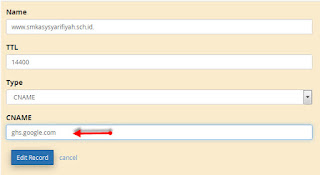
Name: masukan www.smkasysyarifiyah.sch.id (nama domain anda, pastikan untuk menggunakan www)
TTL: masukan 14400
Type: pilih CNAME
CNAME: masukan ghs.google.com
Kemudian tekan edit record, untuk menyimpan perubahan, tunggu sesaat sampai penyimpanan berhasil di lakukan.
Sekarang Masukan alamat CNAME yang ke 2 diatas yang sudah kita peroleh dari blogspot anda.
untuk data cw7juelxvdu gv-24dypsqfu3nosv.dv.googlehosted.com
Untuk CNAME ke 2 ini silahkan lakukan input baru, scroll ke atas, kemudian masukanpada pada input editor seperti terlihat pada gambar di bawah ini:

Silahkan anda isi seperti dibawah ini:
Type: Pilih CNAME
Name: Masukan data cw7juelxvdu
TTL: masukan 14400
CNAME: masukan gv-24dypsqfu3nosv.dv.googlehosted.com
Kemudian tekan tombol Add Record untuk menyimpan CNAME yang anda buat, tunggu sampai proses benar-benar tersimpan dan muncul di daftar record zone.
Langkah #4 - Konfigurasi ANAME
Apa itu alamat ANAME?ANAME atau disebut juga sebagai ARecord adalah alamat khusus yang disediakan oleh server google dimana file hosting berada, agar domain pribadi anda bisa diakses menggunakan www dan juga tanpa www.
Dimanakah saya bisa mendapatkan alamat ANAME Blogspot saya?
Sebenarnya ANAME untuk keperluan custom damian dari blogspot menjadi domain pribadi, sudah disediakan oleh google dan sudah siap digunakan.
Ada 4 Alamat ARecord/ ANAME yang disiapkan google untuk keperluan custom domain dari blogspot menjadi domain pribadi, sebagai berikut:
Silahkan anda catat alamat tersebut, untuk digunakan pada saat konfigurasi ANAME untuk domain pribadi anda.
- 216.239.32.21
- 216.239.34.21
- 216.239.36.21
- 216.239.38.21
Cara Memasukan ANAME Menggunakan CPanel
Inagat, ada 4 alamat ANAME yang harus dimasukan, ke 4 alamat ANAME tersebut harus dimasukan satu-satu, langkah-langkahnya sebagai berikut:
Langkah ini adalah lanjutan dari langkah #3 diatas, setelah CName pada langkah 3 diatas selesai diinput, maka langkah selanjutnya adalah memasukan alamat ANAME yang sudah kita kethui:
Untuk memasukan alamat AName silahkan gunakan form add record, terlihat seperti gambar di bawah ini:

Secara detail untu memasukan alamat ANAME, data yang harus anda input adalah sebagai berikut:
Type: pilih A
Name: misal smkasysyarifiyah.sch.id (ingat, tanpa www) silahkan sesuaikan dengan nama domain anda
TTL: masukan 14400
Address: masukan alamat ANAME di atas satu persatu. misal untuk ip address ke 1 yang dimasukan 216.239.32.21, kemudian tekan tombol Add Record
Alamat ANAME diatas harus dimasukan satu demi satu sebanyak 4 kali input, data-datanya samakan saja seperti di atas, yang beda hanyalah untuk address, yang harus diisi dengan alamat ANAME yang belum diinput.
Jika alamat CNAME dan ANAME semuanya sudah di input, sekarang kembali ke blog kamu kemudian tekan tombol simpan
hasilnya akan seperti ini:

Atur agar nama domain baru bisa diakses menggunakan www dan tanpa www
Agar Alamat Domain blog baru anda hasil konfigurasi bisa diakses menggunakan WWW dan juga tanpa WWW maka silahkan tekan edit, sebagai contoh jika melihat gambar di atas, tekan edit yang letaknya disamping kanan www.smkasysyarifiyah.sch.id.
Silahkan centang "Alihkan nama-domain-anda.com ke www.nama-domain-anda.com, seperti contoh punya saya, terlihat seperti gambar di bawah ini

Kemudian silahkan Anda tekan tombol Simpan untuk menyimpan pengaturan yang anda buat.
Sampai langkah diatas berarti anda sudah selesai melakukan konfiguarasi untuk mengganti domain blogspot anda dengan domain pribadi.
Kenapa domain baru baru saya yang baru selesai dikonfigurasi belum bisa diakses?
Setelah anda melakukan konfigurasi custom domain di-atas pada blog anda, silahkan anda cek blog anda menggunakan top level domain hasil customisasi, misalnya silahkan akses nama-domain-anda.com.Jreng......
Domain anda ternyata tidak bisa diakses, bisa saja menampilkan halaman default dari penyedia layanan hosting agaru halaman kosong yang berisi tapilan file server saja...
Jika terjadi seperti itu, jangan khawatir karena itu adalah hal yang lumrah, itu artinya domain blog anda sedang dalam proses propagasi domain, biasanya memakan waktu 3 menit sampai 72 jam.
Silahkan ditunggu saja ke esokan harinya kemudian akses lagi, jika masih belum menampilkan halaman blog anda berarti masih dalam proses propagasi, jika sudah menampilkan tampilan blog yang anda maksud berarti proses propagasi selesai dan blog siap anda kembangkan.
Kesimpulan:
Untuk melakukan customisasai atau mengganti domain blogspot menjadi domain pribadi memang sangatlah mudah cukup dengan 4 langkah diatas anda bisa melakukannya sendiri.Cara diatas menggunakan CPANEL agar standar dan bisa digunakan untuk konfigurasi pada layanan webhosting manapun.
Post a Comment for "4 Langkah mengganti Blogspot dengan domain pribadi untuk pemula"